java的简单入门,tomcat服务器
Posted cash_su
tags:
篇首语:本文由小常识网(cha138.com)小编为大家整理,主要介绍了java的简单入门,tomcat服务器相关的知识,希望对你有一定的参考价值。
Tomcat是一款开源的处理动态非常牛逼的web服务器。是sun公司开发的,在丧尸危机之后被收购了。
安装Tomcat需要的支持安装包
JDK下载:http://www.oracle.com/technetwork/java/javase/downloads/jdk8-downloads-2133151.html Tomcat下载:http://tomcat.apache.org/
没有JDK就不能安装Tomcat
开始部署环境
#jdk的解压安装 [root@localhost ~]# tar xf jdk-8u60-linux-x64.tar.gz -C /usr/local/ [root@localhost ~]# ln -s /usr/local/jdk1.8.0_60 /usr/local/jdk #配置java环境变量 [root@localhost ~]# sed -i.ori \'$a export JAVA_HOME=/usr/local/jdk\\nexport PATH=$JAVA_HOME/bin:$JAVA_HOME/jre/bin:$PATH\\nexport CLASSPATH=.$CLASSPATH:$JAVA_HOME/lib:$JAVA_HOME/lib/tools.jar\' /etc/profile [root@localhost ~]# tail -3 /etc/profile export JAVA_HOME=/usr/local/jdk export PATH=$JAVA_HOME/bin:$JAVA_HOME/jre/bin:$PATH export CLASSPATH=.$CLASSPATH:$JAVA_HOME/lib:$JAVA_HOME/lib/tools.jar #让java环境变量立刻生效 [root@localhost ~]# source /etc/profile #检查java环境安装情况 [root@localhost ~]# which java /usr/local/jdk/bin/java [root@localhost ~]# java -version #出现以下信息表示部署成功 java version "1.8.0_60" Java(TM) SE Runtime Environment (build 1.8.0_60-b27) Java HotSpot(TM) 64-Bit Server VM (build 25.60-b23, mixed mode)
关于上面那个sed命令的说明:
sed -i.ori :-i表示对文件本身操作,.ori表示修改的同时备份源文件
$a :$表示文件内容的最后一行,a表示在下面进行数据插入
\\n :表示插入数据时换行
环境支持已经安装好了,我们开始安装Tomcat
#解压安装Tomcat [root@localhost ~]# tar xf apache-tomcat-8.0.27.tar.gz -C /usr/local/ [root@localhost ~]# ln -s /usr/local/apache-tomcat-8.0.27/ /usr/local/tomcat #配置Tomcat环境变量 [root@localhost ~]# echo \'export TOMCAT_HOME=/usr/local/tomcat\' >> /etc/profile [root@localhost ~]# source /etc/profile #对jdk及Tomcat安装目录递归授权root [root@localhost ~]# chown -R root.root /usr/local/jdk/ /usr/local/tomcat/ #检查环境变量配置情况 [root@localhost ~]# tail -4 /etc/profile export JAVA_HOME=/usr/local/jdk export PATH=$JAVA_HOME/bin:$JAVA_HOME/jre/bin:$PATH export CLASSPATH=.$CLASSPATH:$JAVA_HOME/lib:$JAVA_HOME/lib/tools.jar export TOMCAT_HOME=/usr/local/tomcat
简单介绍下Tomcat的目录介绍
[root@localhost tomcat]# cd /usr/local/tomcat/ [root@localhost tomcat]# tree -L 1 . ├── bin #用以启动,关闭Tomcat或者其他功能的脚本(.bat文件和.sh文件) ├── conf #用以配置Tomcat的XML及DTD文件 ├── lib #存放web应用能访问的JAR包 ├── LICENSE ├── logs #Catalina和其他Web应用程序的日志文件 ├── NOTICE ├── RELEASE-NOTES ├── RUNNING.txt ├── temp #临时文件 ├── webapps #Web应用程序根目录 └── work #用以产生有JSP编译出的Servlet的.java和.class文件 7 directories, 4 files [root@localhost tomcat]# cd webapps/ [root@localhost webapps]# ll total 20 drwxr-xr-x. 14 root root 4096 Oct 24 09:07 docs #tomcat帮助文档 drwxr-xr-x. 6 root root 4096 Oct 24 09:07 examples #web应用实例 drwxr-xr-x. 5 root root 4096 Oct 24 09:07 host-manager #管理 drwxr-xr-x. 5 root root 4096 Oct 24 09:07 manager #管理 drwxr-xr-x. 3 root root 4096 Oct 24 09:07 ROOT #默认网站根目录
启动Tomcat,
启动程序:/usr/local/tomcat/bin/startup.sh
关闭程序:/usr/local/tomcat/bin/shutdown.sh
启动了会出现一下的信息
[root@localhost webapps]# /usr/local/tomcat/bin/startup.sh #程序启动 Using CATALINA_BASE: /usr/local/tomcat #检查环境变量CATALINA_BASE Using CATALINA_HOME: /usr/local/tomcat #检查环境变量CATALINA_HOME Using CATALINA_TMPDIR: /usr/local/tomcat/temp #检查环境变量CATALINA_TMPDIR Using JRE_HOME: /usr/local/jdk #检查环境变量JRE_HOME Using CLASSPATH: /usr/local/tomcat/bin/bootstrap.jar:/usr/local/tomcat/bin/tomcat-juli.jar Tomcat started. [root@localhost webapps]# netstat -antup | grep java tcp 0 0 :::8080 :::* LISTEN 1352/java tcp 0 0 ::ffff:127.0.0.1:8005 :::* LISTEN 1352/java tcp 0 0 :::8009 :::* LISTEN 1352/java
然后在ie浏览器上就可以简单的实验开启没有能不能上网

查看Tomcat的日志,Tomcat的日志跟一般的叫的名字不一样
#查看Tomcat的日志 [root@localhost webapps]# cd /usr/local/tomcat/logs/ [root@localhost logs]# ls catalina.2017-10-24.log localhost.2017-10-24.log catalina.out localhost_access_log.2017-10-24.txt host-manager.2017-10-24.log manager.2017-10-24.log
[root@www logs]# cat catalina.out
ploying web application directory /usr/local/apache-tomcat-8.0.27/webapps/docs
12-Nov-2018 12:50:25.400 INFO [localhost-startStop-1] org.apache.catalina.startup.HostConfig.deployDirectory Deployment of web application directory /usr/local/apache-tomcat-8.0.27/webapps/docs has finished in 35 ms
12-Nov-2018 12:50:25.403 INFO [localhost-startStop-1] org.apache.catalina.startup.HostConfig.deployDirectory Deploying web application directory /usr/local/apache-tomcat-8.0.27/webapps/host-manager
12-Nov-2018 12:50:25.456 INFO [localhost-startStop-1] org.apache.catalina.startup.HostConfig.deployDirectory Deployment of web application directory /usr/local/apache-tomcat-8.0.27/webapps/host-manager has finished in 53 ms
12-Nov-2018 12:50:25.458 INFO [main] org.apache.coyote.AbstractProtocol.start Starting ProtocolHandler ["http-nio-8080"]
12-Nov-2018 12:50:25.469 INFO [main] org.apache.coyote.AbstractProtocol.start Starting ProtocolHandler ["ajp-nio-8009"]
12-Nov-2018 12:50:25.482 INFO [main] org.apache.catalina.startup.Catalina.start Server startup in 1667 ms
写配置文件,配置文件是最重要的
[root@localhost logs]# cd /usr/local/tomcat/conf/ [root@localhost conf]# ll -h total 216K drwxr-xr-x. 3 root root 4.0K Oct 24 09:20 Catalina -rw-------. 1 root root 13K Sep 28 2015 catalina.policy -rw-------. 1 root root 7.0K Sep 28 2015 catalina.properties -rw-------. 1 root root 1.6K Sep 28 2015 context.xml -rw-------. 1 root root 3.4K Sep 28 2015 logging.properties -rw-------. 1 root root 6.4K Sep 28 2015 server.xml #主配置文件 -rw-------. 1 root root 1.8K Sep 28 2015 tomcat-users.xml #Tomcat管理用户配置文件 -rw-------. 1 root root 1.9K Sep 28 2015 tomcat-users.xsd -rw-------. 1 root root 164K Sep 28 2015 web.xml
Tomcat的管理功能
Tomcat管理功能用于对Tomcat自身以及部署在Tomcat上的应用进行管理的Web应用。在默认情况下是处于禁用状态的。如果需要开启这个功能,就需要配置管理用户,即配置里面说过的tomcat-users.xml。
#找到配置文件的第38行 [root@localhost conf]# cat -n /usr/local/tomcat/conf/tomcat-users.xml | sed -n \'38p\' 38 </tomcat-users> #在38行上加入如下三行代码 [root@localhost conf]# tail -4 /usr/local/tomcat/conf/tomcat-users.xml <role rolename="manager-gui"/> #加入此行 <role rolename="admin-gui"/> #加入此行 <user username="tomcat" password="tomcat" roles="manager-gui,admin-gui"/> #加入此行 </tomcat-users> #重启tomcat服务 [root@localhost conf]# /usr/local/tomcat/bin/shutdown.sh Using CATALINA_BASE: /usr/local/tomcat Using CATALINA_HOME: /usr/local/tomcat Using CATALINA_TMPDIR: /usr/local/tomcat/temp Using JRE_HOME: /usr/local/jdk Using CLASSPATH: /usr/local/tomcat/bin/bootstrap.jar:/usr/local/tomcat/bin/tomcat-juli.jar [root@localhost conf]# /usr/local/tomcat/bin/startup.sh Using CATALINA_BASE: /usr/local/tomcat Using CATALINA_HOME: /usr/local/tomcat Using CATALINA_TMPDIR: /usr/local/tomcat/temp Using JRE_HOME: /usr/local/jdk Using CLASSPATH: /usr/local/tomcat/bin/bootstrap.jar:/usr/local/tomcat/bin/tomcat-juli.jar Tomcat started.
输入网址和设置的账号和密码
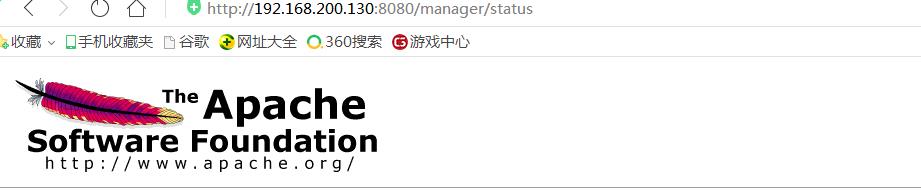
Tomcat的主配置文键server.xml里的东东
顶级组件:位于整个配置的顶层,如server。
容器类组件:可以包含其他组件的组件,如service,engine,host,context
连接器组件:连接用户请求至tomcat,如connector。
被嵌套类组件:位于一个容器当中,不能包含其他组件,如Valve,logger。
大概就是下边这样,把里边的东西给掏空了
<server>
<service>
<connector />
<engine>
<host>
<context></context>
</host>
<host>
<context></context>
</host>
</engine>
</service>
</server>
配置详解
engine:核心容器组件,catalina引擎,负责通过connector接收用户请求,并处理请求,将请求转至对应的虚拟主机host。 host:类似于httpd中的虚拟主机,一般而言支持基于FQDN的虚拟主机。 context:定义一个应用程序,是一个最内层的容器类组件(不能再嵌套)。配置context的主要目的指定对应对的webapp的根目录,类似于httpd的alias,其还能为webapp指定额外的属性,如部署方式等。 connector:接收用户请求,类似于httpd的listen配置监听端口。 service(服务):将connector关联至engine,因此一个service内部可以有多个connector,但只能又一个引擎engine。service内部有两个connector,一个engine。因此,一般情况下一个server内部只有一个service,一个service内部只有一个engine,但一个service内部可以有多个connector。 server:表示一个运行于JVM中的tomcat实例。 Valve:阀门,拦截请求并在将其转至对应的webapp前进行某种处理操作,可以用于任何容器中,比如记录日志(access log valve),基于IP做访问控制(remote address filer valve)。 logger:日志记录器,用于记录组件内部的状态信息,可以用于除context外的任何容器中。 realm:可以用于任意容器类的组件中,关联一个用户认证库,实现认证和授权。可以关联的认证库有两种:UserDatabaseRealm,MemoryRealm和JDBCRealm。 UserDatabaseRealm:使用JNDI自定义的用户认证库。 MemoryRealm:认证信息定义在tomcat-users.xml中。 JDBCRealm:认证信息定义在数据库中,并通过JDBC连接至数据库中查找认证用户。
配置里边都是啥意思
<?xml version=\'1.0\' encoding=\'utf-8\'?> <!-- <Server>元素代表整个容器,是Tomcat实例的顶层元素.由org.apache.catalina.Server接口来定义.它包含一个<Service>元素.并且它不能做为任何元素的子元素. port指定Tomcat监听shutdown命令端口.终止服务器运行时,必须在Tomcat服务器所在的机器上发出shutdown命令.该属性是必须的. shutdown指定终止Tomcat服务器运行时,发给Tomcat服务器的shutdown监听端口的字符串.该属性必须设置 --> <Server port="8005" shutdown="SHUTDOWN"> <Listener className="org.apache.catalina.startup.VersionLoggerListener" /> <Listener className="org.apache.catalina.core.AprLifecycleListener" SSLEngine="on" /> <Listener className="org.apache.catalina.core.JreMemoryLeakPreventionListener" /> <Listener className="org.apache.catalina.mbeans.GlobalResourcesLifecycleListener" /> <Listener className="org.apache.catalina.core.ThreadLocalLeakPreventionListener" /> <GlobalNamingResources> <Resource name="UserDatabase" auth="Container" type="org.apache.catalina.UserDatabase" description="User database that can be updated and saved" factory="org.apache.catalina.users.MemoryUserDatabaseFactory" pathname="conf/tomcat-users.xml" /> </GlobalNamingResources> <!--service服务组件--> <Service name="Catalina"> <!-- connector:接收用户请求,类似于httpd的listen配置监听端口. port指定服务器端要创建的端口号,并在这个端口监听来自客户端的请求。 address:指定连接器监听的地址,默认为所有地址(即0.0.0.0) protocol连接器使用的协议,支持HTTP和AJP。AJP(Apache Jserv Protocol)专用于tomcat与apache建立通信的, 在httpd反向代理用户请求至tomcat时使用(可见nginx反向代理时不可用AJP协议)。 minProcessors服务器启动时创建的处理请求的线程数 maxProcessors最大可以创建的处理请求的线程数 enableLookups如果为true,则可以通过调用request.getRemoteHost()进行DNS查询来得到远程客户端的实际主机名,若为false则不进行DNS查询,而是返回其ip地址 redirectPort指定服务器正在处理http请求时收到了一个SSL传输请求后重定向的端口号 acceptCount指定当所有可以使用的处理请求的线程数都被使用时,可以放到处理队列中的请求数,超过这个数的请求将不予处理 connectionTimeout指定超时的时间数(以毫秒为单位) --> <Connector port="8080" protocol="HTTP/1.1" connectionTimeout="20000" redirectPort="8443" /> <Connector port="8009" protocol="AJP/1.3" redirectPort="8443" /> <!--engine,核心容器组件,catalina引擎,负责通过connector接收用户请求,并处理请求,将请求转至对应的虚拟主机host defaultHost指定缺省的处理请求的主机名,它至少与其中的一个host元素的name属性值是一样的 --> <Engine name="Catalina" defaultHost="localhost"> <!--Realm表示存放用户名,密码及role的数据库--> <Realm className="org.apache.catalina.realm.LockOutRealm"> <Realm className="org.apache.catalina.realm.UserDatabaseRealm" resourceName="UserDatabase"/> </Realm> <!-- host表示一个虚拟主机 name指定主机名 appBase应用程序基本目录,即存放应用程序的目录.一般为appBase="webapps" ,相对于CATALINA_HOME而言的,也可以写绝对路径。 unpackWARs如果为true,则tomcat会自动将WAR文件解压,否则不解压,直接从WAR文件中运行应用程序 autoDeploy:在tomcat启动时,是否自动部署。 xmlValidation:是否启动xml的校验功能,一般xmlValidation="false"。 xmlNamespaceAware:检测名称空间,一般xmlNamespaceAware="false"。 --> <Host name="localhost" appBase="webapps" unpackWARs="true" autoDeploy="true"> <!-- Context表示一个web应用程序,通常为WAR文件 docBase应用程序的路径或者是WAR文件存放的路径,也可以使用相对路径,起始路径为此Context所属Host中appBase定义的路径。 path表示此web应用程序的url的前缀,这样请求的url为http://localhost:8080/path/**** reloadable这个属性非常重要,如果为true,则tomcat会自动检测应用程序的/WEB-INF/lib 和/WEB-INF/classes目录的变化,自动装载新的应用程序,可以在不重启tomcat的情况下改变应用程序 --> <Context path="" docBase="" debug=""/> <Valve className="org.apache.catalina.valves.AccessLogValve" directory="logs" prefix="localhost_access_log" suffix=".txt" pattern="%h %l %u %t "%r" %s %b" /> </Host> </Engine> </Service> </Server>
代码上线
上线的代码有两种方式,第一种方式是直接将程序目录放在webapps目录下面,,就不多说了。第二种方式是使用开发工具将程序打包成war包,然后上传到webapps目录下面。下面让我们见识一下这种方式。
具体步骤
#部署war包 [root@localhost ~]# ls -l memtest.war -rw-r--r--. 1 root root 643 Oct 24 13:39 memtest.war #同学们将此war包拷贝到Linux虚拟机中 [root@localhost ~]# cp memtest.war /usr/local/tomcat/webapps/ [root@localhost ~]# ls /usr/local/tomcat/webapps/ docs examples host-manager manager memtest.war ROOT #重启tomcat服务 [root@localhost ~]# /usr/local/tomcat/bin/startup.sh Using CATALINA_BASE: /usr/local/tomcat Using CATALINA_HOME: /usr/local/tomcat Using CATALINA_TMPDIR: /usr/local/tomcat/temp Using JRE_HOME: /usr/local/jdk Using CLASSPATH: /usr/local/tomcat/bin/bootstrap.jar:/usr/local/tomcat/bin/tomcat-juli.jar Tomcat started. [root@localhost ~]# netstat -antup | grep java tcp 0 0 :::8080 :::* LISTEN 1972/java tcp 0 0 ::ffff:127.0.0.1:8005 :::* LISTEN 1972/java tcp 0 0 :::8009 :::* LISTEN 1972/java #查看war包的解压缩情况 [root@localhost webapps]# ls /usr/local/tomcat/webapps/ docs examples host-manager manager memtest memtest.war ROOT #war包已经被解压出来了
查看结果
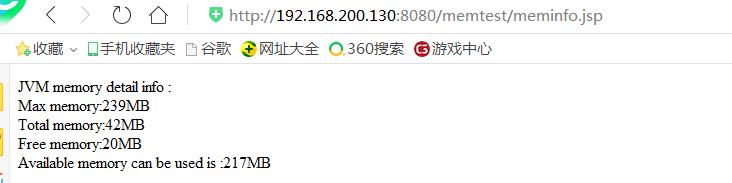
自定义网址的目录
方法一:
将meminfo.jsp或其他程序放在tomcat/webapps/ROOT目录下即可。因为默认网站根目录为tomcat/webapps/ROOT
方法二:
[root@tomcat ~]# vim /application/tomcat/conf/server.xml <Host name="localhost" appBase="webapps" unpackWARs="true" autoDeploy="true"> <Context path="" docBase="/usr/local/tomcat/webapps/memtest" debug="0" reloadable="false" crossContext="true"/> #在虚拟主机这里添加一行代码限定web站点的根目录路径 [root@tomcat ~]# /application/tomcat/bin/shutdown.sh [root@tomcat ~]# /application/tomcat/bin/startup.sh
Tomcat多实例的做法
先复制Tomcat的目录。
[root@localhost ~]# cd /usr/local/ [root@localhost local]# ls apache-tomcat-8.0.27 etc include jdk1.8.0_60 lib64 sbin src bin games jdk lib libexec share tomcat [root@localhost local]# cp -a apache-tomcat-8.0.27 tomcat8_1 [root@localhost local]# cp -a apache-tomcat-8.0.27 tomcat8_2
在修改配置文件
#创建多实例的网页根目录 [root@localhost local]# mkdir -p /data/www/www/ROOT #将网页程序拷贝到,多实例根目录ROOT下 [root@localhost local]# cp /usr/local/tomcat/webapps/memtest/meminfo.jsp /data/www/www/ROOT/ #修改多实例配置文件的以下三行 [root@localhost local]# cat -n /usr/local/tomcat/conf/server.xml | sed -n \'22p;69p;123p\' 22 <Server port="8005" shutdown="SHUTDOWN"> #管理端口及停止命令 69 <Connector port="8080" protocol="HTTP/1.1" #对外提供服务的端口 123 <Host name="localhost" appBase="webapps" #网站域名及网页根目录路径 #修改第一个多实例配置文件 [root@localhost local]# sed -i \'22s#8005#8011#;69s#8080#8081#;123s#appBase=".*"#appBase="/data/www/www"#\' /usr/local/tomcat8_1/conf/server.xml [root@localhost local]# sed -n \'22p;69p;123p\' /usr/local/tomcat8_1/conf/server.xml <Server port="8011" shutdown="SHUTDOWN"> <Connector port="8081" protocol="HTTP/1.1" <Host name="localhost" appBase="/data/www/www" #修改第二个多实例配置文件 [root@localhost local]# sed -i \'22s#8005#8012#;69s#8080#8082#;123s#appBase=".*"#appBase="/data/www/www"#\' /usr/local/tomcat8_2/conf/server.xml [root@localhost local]# sed -n \'22p;69p;123p\' /usr/local/tomcat8_2/conf/server.xml <Server port="8012" shutdown="SHUTDOWN"> <Connector port="8082" protocol="HTTP/1.1" <Host name="localhost" appBase="/data/www/www"
修改完了就可以启动多实例了
#启动多实例服务 [root@localhost ~]# /usr/local/tomcat8_1/bin/startup.sh Using CATALINA_BASE: /usr/local/tomcat8_1 Using CATALINA_HOME: /usr/local/tomcat8_1 Using CATALINA_TMPDIR: /usr/local/tomcat8_1/temp Using JRE_HOME: /usr/local/jdk Using CLASSPATH: /usr/local/tomcat8_1/bin/bootstrap.jar:/usr/local/tomcat8_1/bin/tomcat-juli.jar Tomcat started. [root@localhost ~]# /usr/local/tomcat8_2/bin/startup.sh Using CATALINA_BASE: /usr/local/tomcat8_2 Using CATALINA_HOME: /usr/local/tomcat8_2 Using CATALINA_TMPDIR: /usr/local/tomcat8_2/temp Using JRE_HOME: /usr/local/jdk Using CLASSPATH: /usr/local/tomcat8_2/bin/bootstrap.jar:/usr/local/tomcat8_2/bin/tomcat-juli.jar Tomcat started. #查看多实例进程启动情况 [root@localhost ~]# netstat -antup | grep java tcp 0 0 ::ffff:127.0.0.1:8011 :::* LISTEN 2295/java tcp 0 0 ::ffff:127.0.0.1:8012 :::* LISTEN 2321/java tcp 0 0 :::8080 :::* LISTEN 2031/java tcp 0 0 :::8081 :::* LISTEN 2295/java tcp 0 0 :::8082 :::* LISTEN 2321/java tcp 0 0 ::ffff:127.0.0.1:8005 :::* LISTEN 2031/java tcp 0 0 :::8009 :::* LISTEN 2031/java
在浏览器里可以分别访问不同的端口号就可以访问不同的网页了。
使用Nginx反向代理,建立Tomcat集群
安装Nginx
[root@localhost ~]# yum -y install pcre-devel openssl-devel [root@localhost ~]# wget -q http://nginx.org/download/nginx-1.10.2.tar.gz [root@localhost ~]# useradd -s /sbin/nologin -M nginx [root@localhost ~]# tar xf nginx-1.10.2.tar.gz -C /usr/src/ [root@localhost ~]# cd /usr/src/nginx-1.10.2/ [root@localhost nginx-1.10.2]# ./configure --user=nginx --group=nginx --prefix=/usr/local/nginx --with-http_stub_status_module --with-http_ssl_module [root@localhost nginx-1.10.2]# make && make install
修改Nginx的配置文件,作为反向代理
#创建配置文件模版 [root@localhost nginx]# egrep -v "#|^$" /usr/local/nginx/conf/nginx.conf.default > /usr/local/nginx/conf/nginx.conf #修改配置文件内容如下: [root@localhost nginx]# cat /usr/local/nginx/conf/nginx.conf worker_processes 1; events { worker_connections 1024; } http { include mime.types; default_type application/octet-stream; sendfile on; keepalive_timeout 65; upstream web_pools { server 127.0.0.1:8081; server 127.0.0.1:8082; } server { listen 80; server_name localhost; location / { root html; index index.jsp index.html index.htm; proxy_pass http://web_pools; } } } #检测语法并启动nginx [root@localhost nginx]# /usr/local/nginx/sbin/nginx -t nginx: the configuration file /usr/local/nginx/conf/nginx.conf syntax is ok nginx: configuration file /usr/local/nginx/conf/nginx.conf test is successful [root@localhost nginx]# /usr/local/nginx/sbin/nginx [root@localhost nginx]# netstat -antup | grep nginx tcp 0 0 0.0.0.0:80 0.0.0.0:* LISTEN 4833/nginx
使用Tomcat安装jpress
jpress就是java的博客,需要安装支持包maven
[root@localhost ~]# tar xf apache-maven-3.3.9-bin.tar.gz -C /usr/local/ [root@localhost ~]# ln -s /usr/local/apache-maven-3.3.9 /usr/local/maven [root@localhost ~]# tail -2 /etc/profile export MAVEN_HOME=/usr/local/maven export PATH="$MAVEN_HOME/bin:$PATH" [root@localhost ~]# source /etc/profile [root@localhost ~]# mvn -version #出现这个表示成功 Apache Maven 3.3.9 (bb52d8502b132ec0a5a3f4c09453c07478323dc5; 2015-11-10T11:41:47-05:00) Maven home: /usr/local/maven Java version: 1.8.0_60, vendor: Oracle Corporation Java home: /usr/local/jdk1.8.0_60/jre Default locale: en_US, platform encoding: UTF-8 OS name: "linux", version: "2.6.32-431.el6.x86_64", arch: "amd64", family: "unix"
将jpress解压到Tomcat的根目录下
#将war包放到网站根目录下 [root@localhost ~]# ls -l jpress-web-newest.war -rw-r--r--. 1 root root 20797013 Oct 24 17:04 jpress-web-newest.war [root@localhost ~]# mv jpress-web-newest.war /data/www/www/ROOT/ #解压war包 [root@localhost ~]# which jar /usr/local/jdk/bin/jar [root@localhost ~]# cd /data/www/www/ROOT/ [root@localhost ROOT]# jar xf jpress-web-newest.war #jar是war包的解压命令 [root@localhost ROOT]# ls jpress-web-newest.war META-INF static WEB-INF meminfo.jsp robots.txt templates
特别提示:
虽然,Tomcat已经打开了自动解压缩war包的功能,但是细心的会发现我并没有重启Tomcat服务,因此,war包并没有被自动解压缩。故,我们需要通过jar命令进行解压缩,命令的参数和tar是一样的。
接下来我们就需要为jpress安装数据库了,之后的所有流程和阅读材料LNMP的章节完全一样。因此,我这里就不继续操作了。

最最重要的优化参数
最重要的优化为如下4项,但并不止这四种 降权启动 telnet管理端口保护 ajp连接端口保护 禁用管理端 具体操作如下: (1)降权启动(同nginx优化部分的监牢模式) 降权的原则就是利用普通用户来启动Tomcat (1)将Tomcat程序目录拷贝到普通用户家目录下 (2)修改家目录下程序的配置文件(启动端口,检测端口等),并重新指定网页根目录路径。 (3)递归授权拷贝后的Tomcat程序的属主属组为普通用户。 (4)用su命令切换为普通用户,启动Tomcat进程 (5)此时Tomcat进程的权限为普通用户权限 (6)如果利用/etc/rc.local文件配置普通用户程序的开机启动,那么需要利用su -c临时切换身份启动。具体可参考linux基础教案里的用户管理部分 (2)telnet管理端口保护 [root@localhost ~]# sed -n \'22p\' /usr/local/tomcat/conf/server.xml <Server port="8005" shutdown="SHUTDOWN"> #表示通过8005端口来接受SHUTDOWN,用来停止Tomcat进程。默认的方式是非常危险的。需要进行修改 [root@localhost ~]# netstat -antup | grep java tcp 0 0 ::ffff:127.0.0.1:8011 :::* LISTEN 2295/java #本地8011端口接收SHUTDOWN命令 tcp 0 0 ::ffff:127.0.0.1:8012 :::* LISTEN 2321/java #本地8012端口接收SHUTDOWN命令 tcp 0 0 :::8080 :::* LISTEN 2031/java tcp 0 0 :::8081 :::* LISTEN 2295/java tcp 0 0 :::8082 :::* LISTEN 2321/java tcp 0 0 ::ffff:127.0.0.1:8005 :::* LISTEN 2031/java #本地8005端口接收SHUTDOWN命令 tcp 0 0 :::8009 :::* LISTEN 2031/java Tomcat默认通过8005端以上是关于java的简单入门,tomcat服务器的主要内容,如果未能解决你的问题,请参考以下文章